Googleフォトは便利なクラウドサービスですが、Googleフォトと同期 しない設定を希望する方も少なくありません。特にAndroidやiPhoneを使っているユーザーの中には、意図しない写真のアップロードやストレージの消費を防ぎたいと考える方も多いでしょう。
しかし、Googleフォトの同期をオフにしたはずなのに写真がアップロードされてしまう、つまり同期解除できないという状況に悩まされることもあります。また、同期しないとどうなるのかや、iCloudを同期させないとどうなるかといった点に不安を抱えている方もいるかもしれません。
さらに、 同期をオフにしてるのに 容量 不足になると感じている方は、端末のストレージ管理についても見直す必要があります。とくにGoogleフォトはSDカードからの同期にも対応しているため、SDカードと同期 しない設定も把握しておくべきでしょう。
他にも、ギャラリーから消えるフォルダなど表示の問題、アルバムからGoogleフォトに移動したいといった整理方法、「oogleフォトから本体へ保存するには?という保存手順、別のアカウントに移す方法など、知っておきたい操作は多数あります。
そして、スマホ内の写真を削除しても大丈夫なのか、Googleフォトとの関係をしっかり理解しておくことがデータ損失を防ぐカギとなります。
本記事では、こうした悩みを持つすべての方に向けて、Googleフォトの同期をしない設定方法から、トラブル時の対処法、さらには運用上の注意点までを丁寧に解説します。設定に迷ったときの参考として、ぜひ最後までご覧ください。
この記事のポイント
- Googleフォトの同期を無効にする具体的な方法
- 同期をオフにしても容量不足になる原因と対策
- iCloudやSDカードとの同期設定の違いと影響
- 写真の削除や移動に関する注意点と操作手順
Googleフォトに同期しない設定の基本
- 同期解除できないときの対処法
- 同期オフにしてるのに容量不足になる原因
- iCloudと同期させないとどうなるか
- AndroidとiPhoneで同期を無効にする方法
- GoogleフォトとSDカードを同期しない方法
同期解除できないときの対処法
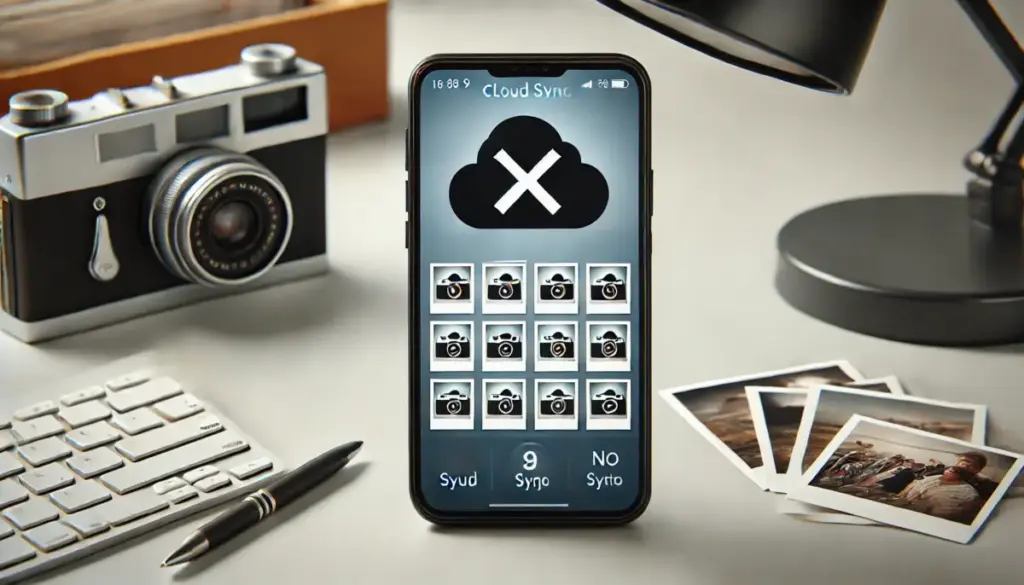
Googleフォトで「バックアップと同期」を無効にしても、写真が自動的にアップロードされてしまうケースがあります。このような現象が起きると、「本当に同期が解除できているのか?」と不安になる方も多いのではないでしょうか。そこで、ここでは同期解除がうまくいかないときの対処法について、順を追って説明します。
まず確認したいのは、Googleフォトアプリの設定状態です。アプリ内で「バックアップと同期」がオフになっているかを改めて見直してみましょう。プロフィールアイコンをタップし、「フォトの設定」→「バックアップ」でスイッチがグレー(オフ)になっていれば設定は反映されています。しかし、スマホの再起動後などに自動でオンに戻ってしまうこともあります。これには、OSの仕様や他のGoogleサービスとの連携が影響している場合があるため、再確認が必要です。
次に、端末自体の設定が影響していないかをチェックします。AndroidやiPhoneでは、Googleアカウントに関連する他のアプリや設定(たとえばGoogleドライブや端末のバックアップ機能)で写真の同期が有効になっていると、Googleフォトがオフでも写真がアップロードされることがあります。この場合、端末の「アカウントとバックアップ」や「アカウント同期」設定を開き、Googleアカウントの同期項目にある「フォト」や「Google フォト」が無効になっているか確認してください。
さらに、アプリの不具合やキャッシュの影響で設定が正しく反映されないこともあります。Googleフォトのキャッシュを一度クリアすることで、同期解除の設定が正しく動作するようになることがあります。Androidでは「設定」→「アプリ」→「Googleフォト」→「ストレージ」から「キャッシュを削除」を選ぶことで実行できます。iPhoneの場合は一度アプリを削除して再インストールすると改善することがあります。
それでも改善しない場合は、Googleフォトのバージョンが古い可能性もあります。アプリストアから最新版に更新することで不具合が解消されるケースもあるため、常に最新状態に保つことが望ましいです。
このように、同期解除ができないときはアプリの設定だけでなく、端末やアカウント全体の設定もあわせて見直すことが重要です。一見複雑に思えるかもしれませんが、一つずつ原因を切り分けて対応すれば、確実に解決へとつながります。
同期オフにしてるのに容量不足になる原因
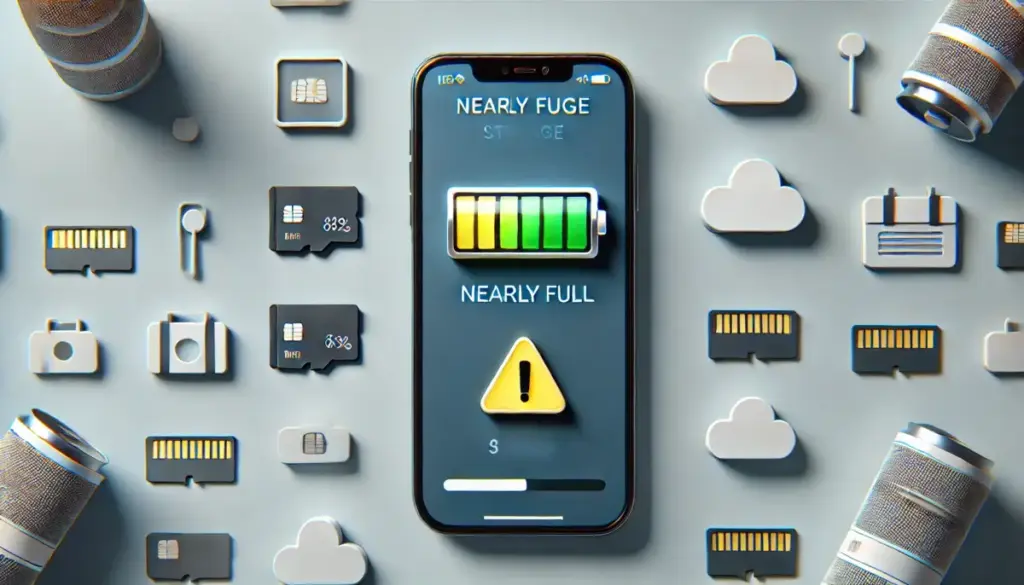
Googleフォトで「バックアップと同期」をオフにしているのに、なぜかストレージ容量が減っていくという経験をしたことはありませんか?この問題は、同期が無効になっているにもかかわらず、写真や動画がストレージを圧迫している場合に多く見られます。ここでは、そのような現象が起こる主な原因と対処法について解説します。
まず最初に理解すべきことは、Googleフォトの「バックアップと同期」をオフにしても、端末自体のストレージ使用量とは無関係であるという点です。つまり、同期をオフにしても端末の内部ストレージには写真や動画が保存され続けているため、結果として端末容量が増え続けてしまうのです。これは特に高画質の写真や4K動画を撮影している場合に顕著で、ストレージの消費量が急激に増えることもあります。
また、Googleフォトアプリでは、たとえバックアップがオフであっても、端末内にあるすべての写真や動画を一覧表示する仕様になっています。そのため、ユーザーが「Googleフォトで見えている=クラウドに保存されている」と誤解しやすく、知らず知らずのうちに端末容量を圧迫してしまうことになります。
もう一つの要因として、Googleアカウントに紐づくストレージ(GoogleドライブやGmailなどを含む15GBの無料容量)が、他のサービスで使用されている可能性があります。たとえば、大容量のメール添付ファイルやGoogleドライブに保存されたファイルが容量を圧迫していると、Googleフォトが使っていないように見えても「容量不足」というメッセージが表示されることがあります。
このような状況を解消するには、まずGoogleフォトの「ストレージ管理ツール」を使用して、バックアップ済みの不要な写真や動画を削除することが有効です。また、端末の写真アプリで不要なデータを整理したり、クラウド以外の外部ストレージ(例:SDカードやPC)に移動する方法もおすすめです。
Googleフォトに写真がバックアップされていない状態で端末から削除してしまうと、写真が完全に失われる可能性があるため注意が必要です。削除前には、必ずGoogleフォトのWeb版でクラウド上に保存されているかを確認しておきましょう。
以上のように、「同期オフにしているのに容量不足になる」問題は、端末ストレージとGoogleアカウントのクラウドストレージの双方が関係しているケースが多いため、それぞれを切り分けてチェックしていくことが解決への近道です。
iCloudと同期させないとどうなるか
iCloudとの同期をオフにすると、Apple製品間での写真や動画の共有が自動で行われなくなります。多くのユーザーは、iPhoneやiPad、Macなど複数のAppleデバイスを利用しており、これらの間でコンテンツをシームレスに扱えることがiCloudの大きな利点となっています。しかし、あえてこの同期を無効にすることで、いくつかの変化が生じます。
まず、Appleのクラウドに写真や動画が自動保存されなくなるため、万が一端末が故障・紛失した場合に、データを復元できないリスクが発生します。iCloudはバックアップの役割も果たしているため、この機能を無効にすると、ユーザー自身が手動でバックアップを取る必要が出てくるのです。
また、他のAppleデバイスとの連携も制限されます。たとえば、iPhoneで撮影した写真がiPadやMacに自動で表示されることはなくなり、端末ごとに個別でデータを管理する必要があります。これにより、写真の整理や共有に手間がかかるようになります。
一方で、iCloudとの同期をオフにすることには利点もあります。写真や動画が自動的にクラウドに送られなくなるため、プライバシーの面で安心感を得られると感じるユーザーもいます。また、iCloudの無料ストレージ容量(通常5GB)がすぐにいっぱいになることを防げる点もメリットの一つです。
ただし、誤解されやすいのは、「iCloudとの同期をオフにしても、Googleフォトなど他のクラウドサービスが自動でバックアップしてくれているだろう」という思い込みです。実際には、Googleフォト側でも「バックアップと同期」が有効になっていなければ、写真はどこにも保存されていない可能性があります。
このように、iCloudの同期をオフにすると、利便性と引き換えに手動でのデータ管理やバックアップが求められるようになります。同期の解除を検討する際は、クラウド上のバックアップ体制が他にあるかどうかを確認してからにしましょう。
AndroidとiPhoneで同期を無効にする方法

Googleフォトの同期を無効にしたい場合、AndroidとiPhoneでは手順や挙動に少し違いがあります。いずれのOSでも設定は比較的簡単ですが、完全に同期を停止させるには、いくつかの注意点があります。ここでは両方の端末での具体的な手順を紹介します。
まずAndroid端末から説明します。Googleフォトアプリを起動し、右上のプロフィールアイコンをタップしてください。表示されるメニューから「フォトの設定」→「バックアップと同期」を選択します。その画面に表示されるスイッチをオフに切り替えれば、同期は停止されます。この設定が有効になると、今後新たに撮影した写真や動画がGoogleフォトにアップロードされることはありません。
一方で、Googleフォトは端末内の写真も表示するため、「同期オフにしたのに写真がまだ見えている」と不安になる方もいるかもしれません。これはあくまで表示されているだけで、クラウドにはアップロードされていない状態です。確認したい場合は、Web版のGoogleフォトにログインして、クラウド上に表示されているか確認してみましょう。
次にiPhoneでの操作方法です。基本的な手順はAndroidとほぼ同じですが、iOSの設定が関係する場合があるため、注意が必要です。Googleフォトアプリを開き、右上のプロフィール写真をタップ、「フォトの設定」→「バックアップと同期」の順に進みます。ここでもスイッチをオフにするだけで同期は停止されます。
ただし、iPhoneではiCloudの写真設定が別途動いていることがあるため、Googleフォトと併用している場合は、両方のクラウドにデータが送信されている可能性があります。iCloudとの同期も無効にしたい場合は、「設定」アプリ→「Apple ID」→「iCloud」→「写真」に進み、「iCloud写真」をオフにしてください。
また、スマホの省電力モードや通信環境の影響で、一時的に同期が停止しているだけのこともあります。その場合、同期オフにしたつもりでも、後に自動で復旧してしまうことがあるため、再起動後や設定変更後の状態は必ず再確認することが大切です。
このように、AndroidとiPhoneそれぞれに適した手順で設定を行えば、Googleフォトの同期を確実に無効化することができます。誤って再びオンにならないよう、定期的に設定を確認しておくと安心です。
GoogleフォトとSDカードを同期しない方法

Googleフォトを利用していると、スマートフォンに挿入したSDカード内の写真や動画が自動的に同期されてしまう場合があります。これは便利な機能である一方で、容量の無駄遣いや意図しないデータ共有につながる恐れもあるため、SDカードとの同期を避けたいという方も少なくありません。ここでは、GoogleフォトとSDカードの同期を防ぐための具体的な手順を紹介します。
まず前提として、Googleフォトが写真や動画をバックアップする対象は「デバイス内のフォルダごと」に選択されます。つまり、SDカードに保存されたメディアファイルも、設定によってはバックアップ対象になるということです。この挙動はAndroidスマートフォンで特に顕著です。
GoogleフォトとSDカードの同期を止めるには、「バックアップ対象フォルダの管理」がポイントです。操作は以下のように進めます。
- Googleフォトアプリを開き、右上のプロフィールアイコンをタップします。
- 表示されるメニューから「フォトの設定」を選択します。
- 続いて「バックアップと同期」をタップし、その中の「バックアップ対象のフォルダ」を選びます。
- この画面には、端末内およびSDカード上にあるフォルダ一覧が表示されます。SDカード由来のフォルダは、通常「SDカード」や「外部ストレージ」といった表記で区別されます。
- SDカード内のフォルダで、同期したくないもののチェックを外します。
この設定を保存すれば、今後はSDカードに保存された新しい写真や動画は、Googleフォトに自動アップロードされることがなくなります。これにより、意図しないクラウド保存を防ぎ、ストレージ容量の節約にもつながります。
ただし、既にSDカード内の写真がGoogleフォトに同期されている場合は、それらの写真が削除されるわけではありません。あくまでも「今後アップロードしない」という設定になるため、必要に応じてGoogleフォト内から手動で削除するか、GoogleフォトのWeb版で管理するとよいでしょう。
また、Googleフォトを再インストールした場合や、スマートフォンのOSをアップデートした際に、この同期設定が初期化されることがあります。意図せず再び同期されてしまうことを避けるには、定期的に設定を見直す習慣を持つと安心です。
このように、SDカードとの同期をオフにする操作はシンプルですが、見落としがちな設定でもあります。Googleフォトの使い勝手を損なわず、必要な写真だけを効率的に管理したい場合には、この設定をうまく活用してみてください。
Googleフォトを同期しないと起こる影響
- 同期しないとどうなるかを解説
- 削除した写真が他端末に残る場合
- ギャラリー から消えるフォルダの注意点
- アルバムからGoogleフォトに移動する方法
- Googleフォトから本体へ写真を移すには
- Googleフォトから別のアカウントに移す方法
- スマホの写真を削除しても大丈夫?
同期しないとどうなるかを解説

Googleフォトの「バックアップと同期」機能をオフにすると、写真や動画がクラウドに自動保存されなくなります。この設定変更により、いくつかの重要な変化が生じるため、利用目的に応じて判断することが大切です。
まず最大の影響は、写真や動画がGoogleフォトのクラウドにバックアップされない点です。これにより、スマートフォンの故障や紛失、あるいは誤ってデータを削除した場合に、写真の復元ができなくなるリスクが高まります。Googleフォトはクラウド上に保存されていれば、別の端末からでも簡単にアクセスできるのが大きな利点ですが、それが無効になるということです。
また、同期をオフにすると、他の端末やPCから写真を閲覧することができなくなります。たとえば、スマートフォンで撮影した写真をパソコンで確認したい場合、同期が有効であれば自動で反映されますが、オフにしているとその都度手動で転送しなければなりません。これは非常に手間がかかり、写真管理が煩雑になりがちです。
さらに、同期しない設定ではGoogleフォト上に保存されている写真との混在表示に注意が必要です。Googleフォトアプリは、クラウド上と端末内の両方の写真を一覧表示するため、同期を切っても写真が表示され続けることがあります。これにより「同期されているのでは?」と誤解してしまうケースがあるため、実際にWeb版Googleフォトで確認するのが確実です。
一方で、プライバシーを重視する人にとっては、同期しない設定は安心材料にもなります。クラウドにデータを残さず、ローカル保存だけで完結させることで、意図せぬ情報流出や共有のリスクを避けられます。写真を自分の端末だけに閉じておきたい場合や、Googleのクラウドストレージ容量を節約したい場合には有効な選択肢です。
このように、同期をしない設定にはメリットとデメリットの両面があります。写真や動画の扱い方、どの程度クラウドに依存するかを明確にし、自分に合った設定を選ぶことが重要です。
削除した写真が他端末に残る場合
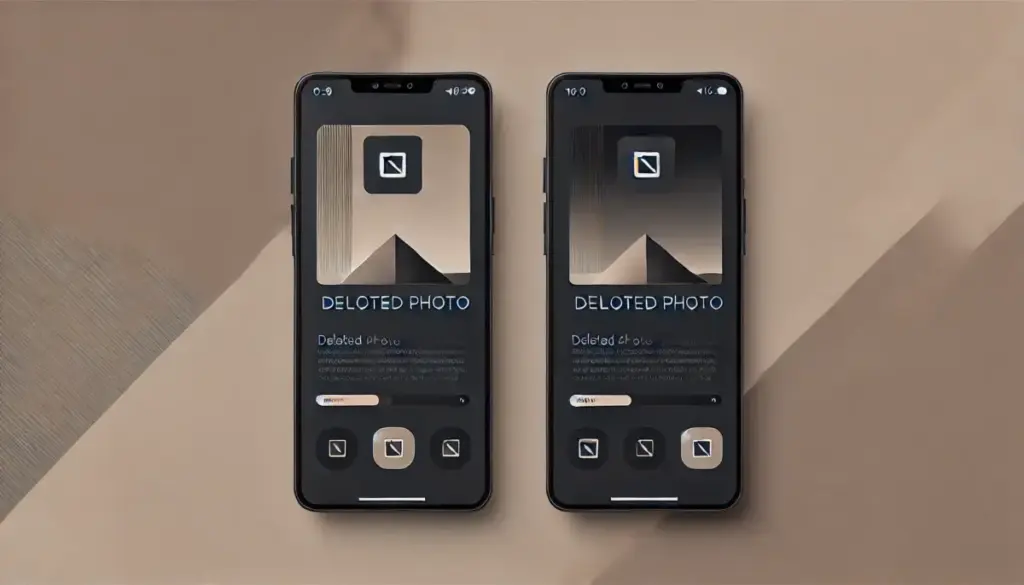
Googleフォトで写真を削除しても、他の端末にその写真が残っているケースがあります。これは、Googleフォトの同期機能と端末のローカルストレージの関係性を理解していないと混乱を招きやすいポイントです。
まず知っておきたいのは、Googleフォトでの削除操作には2つのパターンがあるということです。一つは「クラウド上と端末の両方から削除」されるパターン、もう一つは「クラウド上だけ」または「端末だけ」に影響する場合です。通常、Googleフォトアプリで写真を削除すると、その写真はGoogleクラウドと同期されているすべての端末からも削除される仕組みになっています。しかし、これにはいくつかの例外があります。
例えば、同期設定をオフにしている端末では、クラウドとデータのやり取りが行われないため、削除の反映もされません。その結果、削除されたはずの写真が、その端末には依然として残っているのです。これは同期機能をオフにしているユーザーによく見られる現象です。
また、GoogleフォトのWeb版から写真を削除した場合、iPhoneやAndroidの端末内には削除が反映されないことがあります。特にiOSの場合、クラウドと端末のフォトアプリが直接連携していないため、Googleフォトで削除しても、iPhoneの「写真」アプリ内には残ったままという状態になるのです。これはGoogleフォトとiOSの写真アプリが別々に動いているためであり、削除のタイミングや設定の違いによってズレが生じます。
他にも、複数のGoogleアカウントを使用している場合、一つのアカウントで削除した写真が別のアカウントではまだ見られることもあります。特に共有アルバムを使用している場合などは、削除の影響範囲が分かりにくくなるため、注意が必要です。
このような問題を防ぐには、削除操作の前に、どの端末・アカウントで同期が有効になっているのかを明確に把握しておくことが重要です。また、削除後に念のためWeb版Googleフォトや他の端末で該当写真が完全に消えているか確認すると安心です。
写真の削除は、取り返しのつかない操作である場合もあるため、「どこから消えて、どこに残るのか」を意識した行動が求められます。適切な同期管理と確認を行えば、誤った削除によるトラブルを避けることができるでしょう。
ギャラリー から消えるフォルダの注意点
スマートフォンの「ギャラリー」アプリを使っていると、特定のフォルダが突然表示されなくなった、あるいは写真が見当たらないといった経験をしたことがあるかもしれません。これは決して珍しいことではなく、特にGoogleフォトと併用している場合には注意が必要です。ギャラリーから消える原因はいくつか考えられ、それぞれに対応する対策を理解しておくことが大切です。
まず起こりやすいのが、Googleフォトの「バックアップと同期」が有効になっている状態で、デバイス内のオリジナルデータを削除してしまうケースです。Googleフォトのクラウドにはデータが残っていても、端末本体のストレージから削除された場合、ギャラリーアプリには当然表示されなくなります。ギャラリーはあくまで「端末内のフォルダ」に保存された写真を表示しているため、クラウド上だけに存在するファイルは見えなくなってしまうのです。
もう一つの要因として、「.nomedia」というファイルの存在があります。Androidでは、このファイルが置かれているフォルダはメディアスキャンの対象から外れるため、ギャラリーに写真が表示されなくなります。何らかのアプリが自動的にこのファイルを生成することもあり、ユーザーが意図しない形でフォルダが非表示になることもあります。
さらに、SDカードを使っている場合には、カードの接触不良や取り外しにより一時的にフォルダが消えたように見えることもあります。このとき、Googleフォトアプリには写真が表示されている場合もあるため、ユーザーは混乱しやすくなります。
こうしたトラブルを避けるには、写真の保存先と表示ルールを明確に理解しておくことが基本です。Googleフォトでバックアップされているか、端末内にもデータが残っているかを随時確認し、不用意な削除や移動を避けましょう。また、ギャラリーで表示されないフォルダがある場合は、ファイルマネージャーアプリなどで「.nomedia」ファイルの有無を確認し、必要に応じて削除することで表示が復活することもあります。
日常的に写真を多く扱うユーザーほど、クラウドと端末の関係性を把握し、ギャラリーに何が表示されているのかを正しく理解することが、データ紛失を防ぐうえで重要なポイントになります。
アルバムからGoogleフォトに移動する方法

iPhoneやAndroidの「アルバム」に整理された写真を、そのままGoogleフォトに移動したいと考える方は多いでしょう。Googleフォトはクラウドベースでの管理が可能なため、スマホの容量を節約しつつ、複数端末から写真にアクセスできる便利なサービスです。ただし、端末のアルバムをそのままそっくり移動することはできず、いくつかの手順を踏む必要があります。
まず理解しておきたいのは、iPhoneやAndroidの「アルバム」は、端末内でのフォルダ構造に近く、Googleフォトが直接読み取れる仕組みではないということです。つまり、アルバム単位での「一括移動」は行えないため、写真や動画を選んで手動でアップロードする必要があります。
操作手順としては以下のように進めます。
- まずGoogleフォトアプリを開き、Googleアカウントにログインします。
- 端末の「写真」または「アルバム」アプリで移動したいアルバムを開きます。
- その中の写真を長押しして選択モードに入り、必要な枚数を選びましょう。
- 選択が完了したら「共有」または「送信」オプションから「Googleフォト」を選びます。
- アップロードが完了すると、Googleフォトアプリ内の「フォト」や「アルバム」タブに反映されます。
また、Googleフォト側で新しいアルバムを作成し、アップロードした写真をそこに分類することで、端末内のアルバムに近い形で整理することが可能です。これは整理整頓しながらクラウド管理をしたい人にとって、特に有効な方法です。
ただし、アルバム名や並び順などは手動で再設定しなければならず、完全な移行というよりは「写真の再構成」に近い作業になります。そのため、写真が多い場合は一括操作よりも、段階的に少しずつ移行していくのが現実的です。
一方で、iCloudやGoogleフォトに既にバックアップ済みの写真がある場合、重複アップロードに注意しましょう。Googleフォトには同一ファイルの自動検出機能がありますが、編集された写真やファイル情報が異なる場合には別ファイルとして扱われることがあります。
このように、アルバムからGoogleフォトに写真を移動する際には、手間はかかるものの整理とクラウド活用を同時に進める良い機会でもあります。事前に必要な写真だけを選び、計画的に移動を行うことで、よりスマートな写真管理が実現できるでしょう。
Googleフォトから本体へ写真を移すには
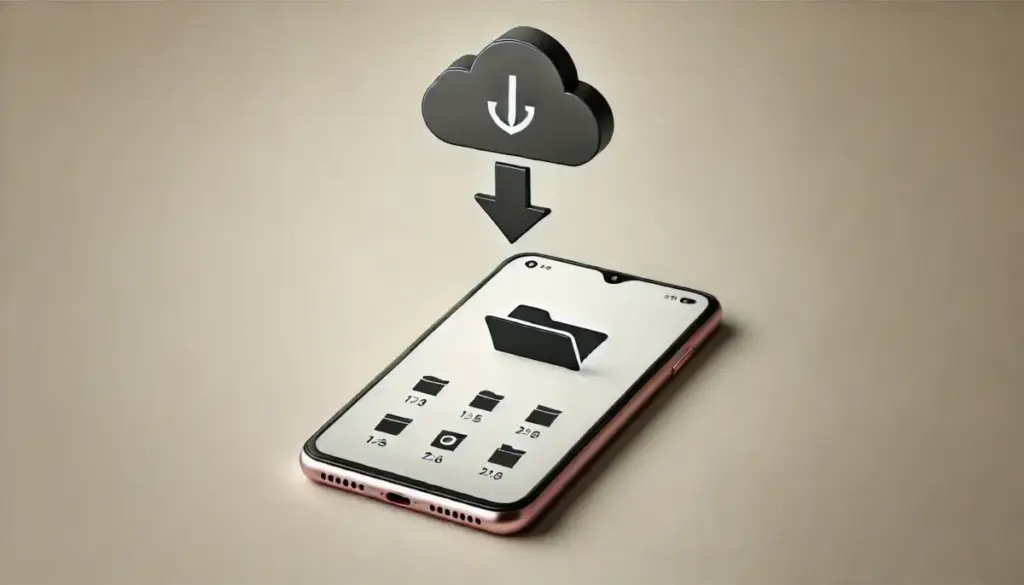
Googleフォトに保存されている写真を、スマートフォン本体に戻したいと思う場面は意外と多くあります。例えば、インターネット環境が不安定な場所でも写真を見られるようにしたいときや、他のアプリで写真を直接使いたいときなどがその一例です。このような場合は、Googleフォトから本体ストレージに写真を保存する操作が必要になります。
操作は非常にシンプルで、スマートフォンのGoogleフォトアプリから行えます。以下の手順で実行してみてください。
まず、Googleフォトアプリを開き、保存したい写真を表示します。画面右上にある三点メニューをタップすると、メニューが表示されますので、その中にある「デバイスに保存」または「端末に保存」という項目を選びます。これにより、クラウド上の写真がスマートフォン本体にダウンロードされ、ギャラリーや写真アプリに表示されるようになります。
複数の写真を一括で保存したい場合は、長押しして複数選択状態にした後、同じようにメニューから「デバイスに保存」を選択することでまとめて移動が可能です。保存された写真は、通常「Download」や「Googleフォト」というフォルダ内に格納されます。
なお、この操作を行っても、Googleフォト内のデータはそのまま残ります。つまり、写真は「クラウドと本体」の両方に存在する状態になります。そのため、データの重複を避けたい場合は、必要に応じてクラウド側または本体側のデータを整理することも考慮しましょう。
一部のユーザーからは、「写真を保存したはずなのに本体に見つからない」という声もあります。こうした場合は、ファイル管理アプリや写真アプリで該当フォルダを探すと見つかることが多いです。また、保存後すぐに表示されない場合は、端末の再起動やメディアスキャンの完了を待つことで反映されます。
このように、Googleフォトから本体へ写真を移す作業は特別な知識がなくても行える操作ですが、保存先の確認や不要な重複ファイルの整理など、細かい注意点を踏まえて行動するとよりスムーズです。
Googleフォトから別のアカウントに移す方法
Googleフォトに保存している写真や動画を、別のGoogleアカウントに移動したいと考えることは決して珍しくありません。たとえば、仕事用アカウントとプライベート用アカウントを分けたい場合や、家族にデータを引き継ぎたい場合などがその代表例です。ただし、Googleフォトには「直接的に別アカウントに転送する機能」は用意されていないため、いくつかの手順を組み合わせる必要があります。
もっとも一般的な方法は、「共有機能」を使ってデータを移動させる手順です。まず、元のアカウントでGoogleフォトにログインし、移したい写真またはアルバムを選択します。画面上部の共有アイコンをタップし、共有相手として移行先のGoogleアカウントのメールアドレスを入力します。共有設定が完了すると、移行先アカウントには共有アルバムの通知が届きます。
次に、共有を受け取った側のアカウントでGoogleフォトにアクセスし、「共有されたアルバム」を開きます。アルバム内の写真を一括選択し、「保存」または「Googleフォトに追加」を選ぶことで、自分のクラウドスペースに取り込むことができます。これにより、写真は完全に新しいアカウント側に保存され、元のアカウントの共有を解除してもデータが残るようになります。
一方で、元アカウントのデータが非常に大量である場合や、より高いセキュリティが求められる場合は、「Google Takeout」を活用する方法も有効です。これはGoogleの公式データエクスポートサービスで、Googleフォト内の全データを一括でダウンロードできます。エクスポートされたファイルを別アカウントにアップロードすれば、完全な移行が可能です。
操作は次の通りです。Google Takeoutにアクセスし、Googleフォトにチェックを入れてエクスポートの設定を行います。完了後に届くメールのリンクからデータをダウンロードし、移行先アカウントのGoogleフォトでアップロードすれば作業は完了です。
ただし、この方法では元のフォルダ構成やアルバム情報が引き継がれない場合があるため、整理し直す必要が出てくることもあります。また、アップロードした写真はGoogleフォトの保存容量にカウントされるため、容量に余裕があるか事前に確認しておくことが大切です。
このように、Googleフォトから別のアカウントへデータを移すには段階を踏む必要がありますが、丁寧に操作すれば安全かつ確実に移行が可能です。用途や状況に応じて最適な方法を選び、スムーズなデータ管理を目指しましょう。
スマホの写真を削除しても大丈夫?

スマートフォンの容量がいっぱいになってきたとき、「とりあえず写真を削除して空き容量を増やそう」と考える方は多いでしょう。しかし、その判断が思わぬトラブルを招くこともあるため、削除の前にいくつか確認すべきポイントがあります。削除しても問題ないかどうかは、「どこに写真が保存されているか」によって大きく変わってきます。
まず、スマホ内の写真がGoogleフォトなどのクラウドサービスにすでにバックアップされているかを確認しましょう。Googleフォトの「バックアップと同期」がオンになっていれば、写真はGoogleのクラウドに保存されており、端末から削除してもクラウド上には残ります。この場合、Web版のGoogleフォト(photos.google.com)にアクセスすれば、スマホが手元になくても写真を見ることができます。
一方で、「バックアップと同期」がオフの状態で写真を削除してしまうと、そのデータは完全に失われる可能性があります。特に、手動でしかバックアップを行っていない場合や、クラウドへの保存を忘れていた場合は要注意です。削除後に「やっぱり残しておけばよかった」と後悔することも珍しくありません。
また、iCloudを利用しているiPhoneユーザーも同様です。「iCloud写真」が有効になっていれば、写真はiCloudに保存され、どのAppleデバイスからでも閲覧可能です。しかし、iCloudに保存されていても、スマホ上で削除すればそれはすべての同期されたデバイスに反映されてしまいます。つまり、削除操作はクラウド上のデータにも影響を与えるということです。
さらに見落とされがちなのが、「Googleフォトで削除すると端末からも消える」という仕様です。Googleフォトのアプリ上で写真を削除した場合、端末ローカルに保存されていた写真も一緒に削除されてしまうため、「Googleフォトだけから消したつもりだったのに…」という事態が起こりえます。
安全にスマホの写真を削除したい場合は、まずクラウドにバックアップされているかを確認し、必要であれば手動での保存も検討しましょう。また、削除する前に本当に不要な写真かどうかを見極め、削除直後はゴミ箱機能が利用できるアプリかどうかも確認しておくと安心です。
このように、スマホの写真を削除すること自体は簡単ですが、その影響範囲を理解せずに実行すると、大切な思い出を失ってしまうことになりかねません。何はともあれ、削除前にバックアップと保存先の状態を確認することを忘れないようにしましょう。
Googleフォトと同期 しない設定と注意点の総まとめ
- 同期をオフにしても端末内の写真は残り続ける
- Googleアカウントの他サービス経由で写真が同期されることがある
- アプリ設定と端末設定の両方を確認する必要がある
- OSや他アプリの仕様で同期が再びオンになる場合がある
- Googleフォトのキャッシュ削除で設定が反映されることがある
- アプリのバージョンが古いと設定が正しく動作しないことがある
- 同期をオフにしてもストレージ容量は減らない場合がある
- クラウド未同期のまま削除すると写真が完全に消える可能性がある
- 同期をオフにすると端末間での自動共有が無効になる
- AndroidとiPhoneで同期無効化の手順が異なる
- SDカード内の写真フォルダも同期対象に含まれる場合がある
- Googleアカウント全体のストレージ使用量にも注意が必要
- 同期しない設定ではWeb版Googleフォトでの確認が必須
- 写真削除の影響範囲はクラウドとローカルで異なる
- アルバム移行は手動で写真を選んでアップロードする必要がある

